Σε αυτόν τον οδηγό θα σου δείξω πώς να δημιουργήσεις έναν ακριβή απομόνωτο με το εργαλείο μολυβιού στον επεξεργαστή γραφικών σου. Στη διαδικασία, θα εστιάσουμε στις δεξιότητες που απαιτούνται για να επιτύχουμε καθαρές άκρες και λείες περιγράμματα – πτυχές που είναι ιδιαίτερα σημαντικές για το σχεδιασμό εντυπωσιακών κινηματογραφικών αφισών. Ας ξεκινήσουμε αμέσως ώστε να δώσουμε στον απομόνωτο σου την τέλεια εμφάνιση.
Σημαντικές επισημάνσεις
- Η χρήση του εργαλείου μολυβιού οδηγεί σε καθαρές, αιχμηρές άκρες επιλογής.
- Είναι σημαντικό να αφιερώσεις χρόνο για να επεξεργαστείς προσεκτικά τα περιγράμματα.
- Με τη λειτουργία μάσκας, μπορείς να αφαιρέσεις αποτελεσματικά το φόντο χωρίς να χάσεις το πρωτότυπο επίπεδο.
Οδηγός βήμα-βήμα
Βήμα 1: Επιλογή εργαλείου και προετοιμασία
Για να δημιουργήσεις τον απομόνωτο αποτελεσματικά, πρώτα επίλεξε το εργαλείο μολυβιού. Βεβαιώσου ότι το εργαλείο είναι σωστά ρυθμισμένο. Είναι σημαντικό να έχεις τις σωστές προεπιλογές κατά την απομόνωση. Αν δεν είσαι σίγουρος, έλεγξε τις επιλογές εργαλείων στο επάνω μενού.
Βήμα 2: Σχεδίαση πρώτων περιγραμμάτων
Μεγάλωσε την εικόνα εργασίας σου για να μπορείς να δουλέψεις πιο ακριβώς. Ξεκίνα τώρα να επαναλαμβάνεις τα περιγράμματα του αντικειμένου. Αυτή η πρώτη περιφέρεια είναι καθοριστική για να αποκτήσεις έναν καθαρό απομόνωτο. Πέρασε ομοιόμορφα κατά μήκος των άκρων και βάλε τακτικά σημεία ελέγχου για να ακολουθήσεις το σχήμα του αντικειμένου.

Βήμα 3: Λεπτομέρεια της επιλογής
Όταν φτάσεις σε πιο πολύπλοκες περιοχές, όπως τα μαλλιά, θα πρέπει να προσέξεις πώς προχωράς. Δεν είναι απαραίτητο να απομονώσεις τις μεμονωμένες τρίχες. Αντίθετα, μπορείς να περάσεις χονδρικά γύρω από τα μαλλιά και να συνεχίσεις να δουλεύεις με μια μεγαλύτερη επιλογή. Κλείσε την επιλογή σου και έλεγξε αν έχεις φτάσει σε έναν κλειστό δρόμο.
Βήμα 4: Κλείσιμο επιλογής
Αφού έχεις περιγράψει πλήρως το αντικείμενο, κλείσε την επιλογή επιστρέφοντας στο σημείο εκκίνησης και κάντε κλικ. Όταν η διαδρομή είναι κλειστή, θα πρέπει να δεις μια καθαρή επιλογή που μπορείς να επεξεργαστείς αργότερα. Σε αυτή τη φάση μπορεί να είναι χρήσιμο να ελέγξεις τη δομή του αντικειμένου.
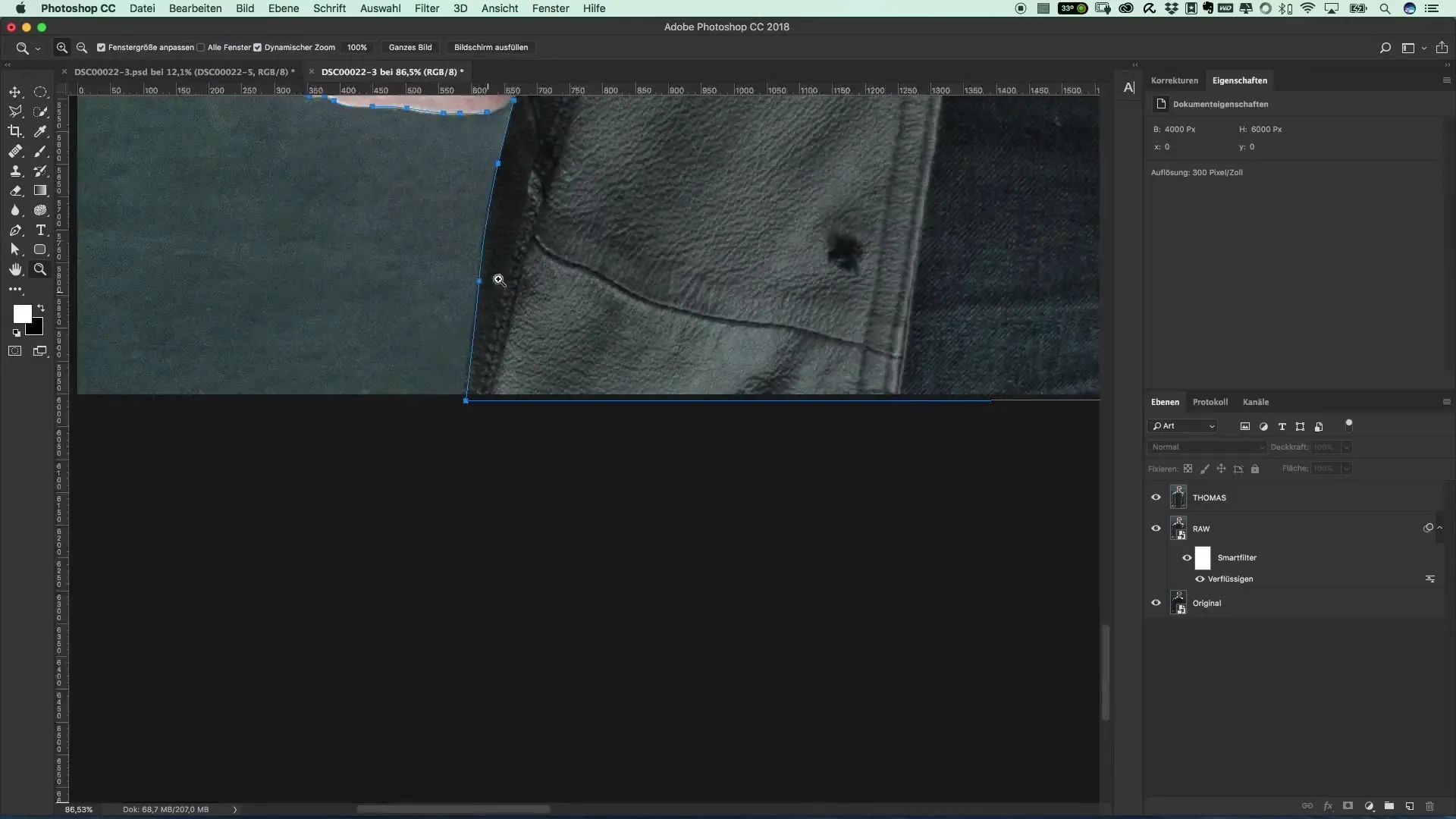
Βήμα 5: Καθαρισμός της επιλογής
Τώρα μπορείς να επεξεργαστείς τις unerwünschten περιοχές. Για να εξασφαλίσεις ότι η επιλεγμένη περιοχή είναι όσο το δυνατόν πιο καθαρή, συνέχισε να χρησιμοποιείς το εργαλείο μολυβιού για μικρές προσαρμογές. Πρόσεξε να είναι οι διαδρομές καθαρές και αιχμηρές, καθώς αυτές δίνουν στο εικόνα σου μια επαγγελματική εμφάνιση.
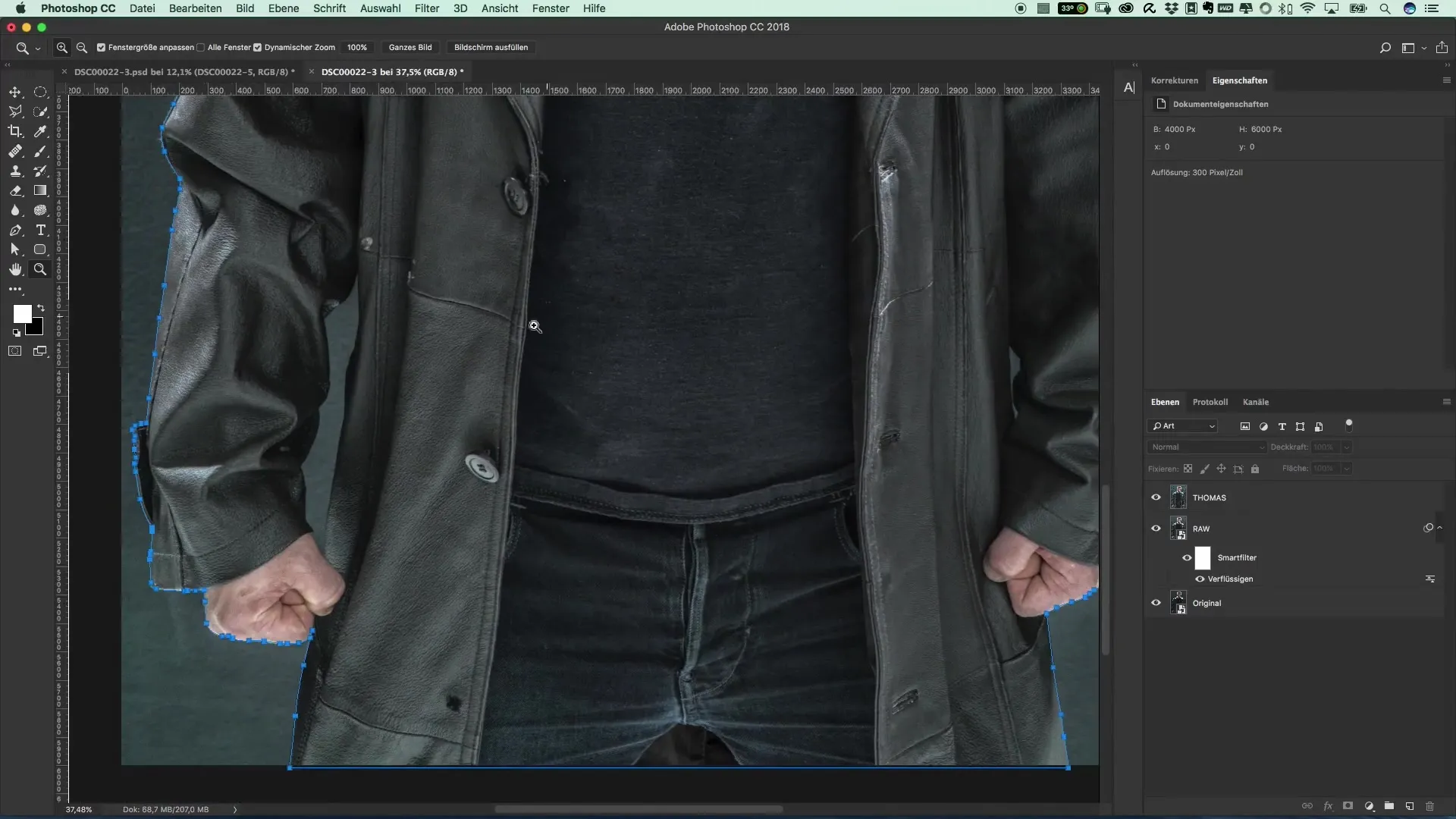
Βήμα 6: Μετατροπή επιλογής
Ήρθε η ώρα να μετατρέψεις τις διαδρομές σε επιλογές. Κράτησε πατημένο το πλήκτρο Command ή Control και κάνε κλικ στη διαδρομή. Θα παρατηρήσεις ότι σχηματίζεται μια επιλογή που ακολουθεί ακριβώς τα περιγράμματα που έχεις σχεδιάσει προηγουμένως.
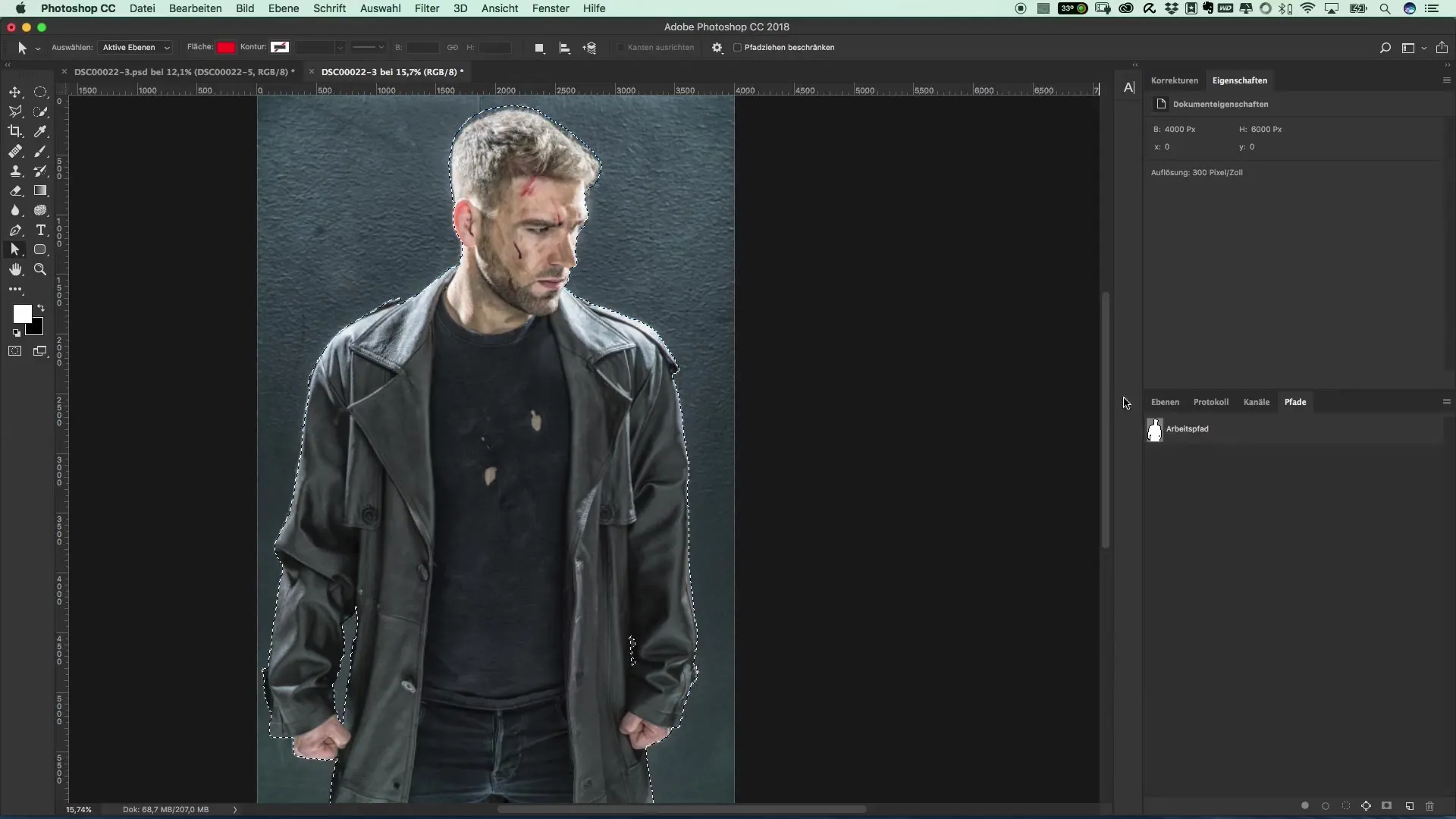
Βήμα 7: Δημιουργία ομάδας και λειτουργία μάσκας
Τώρα σχεδίασε μια ομάδα με τα επίπεδα που θα περιλαμβάνουν την απομονωμένη εικόνα σου. Μπορείς να το κάνεις αυτό επιλέγοντας τα επιθυμητά επίπεδα και μεταφέροντάς τα σε μια νέα ομάδα, την οποία θα ονομάσεις αναλόγως. Είναι καλό να κρατήσεις το εικόνα και τη μάσκα ορατές ταυτόχρονα για την πραγματοποίηση απαραίτητων προσαρμογών.
Βήμα 8: Ενεργοποίηση απομόνωσης
Αφού γίνει η μάσκα, μπορείς να απενεργοποιήσεις ή να διαγράψεις το φόντο για να δεις πώς φαίνεται η απομόνωσή σου. Μπορεί να είναι χρήσιμο να κρατήσεις το πρωτότυπο επίπεδο ορατό προσωρινά, ώστε να μπορείς να παρακολουθείς εύκολα την προηγούμενη κατάσταση.

Βήμα 9: Τελευταίες προσαρμογές και αποθήκευση
Πριν αποθηκεύσεις την εικόνα σου, μπορείς να κάνεις τελευταίες προσαρμογές. Έλεγξε την απομονωμένη περιοχή και ενδεχομένως χρησιμοποίησε το εργαλείο πινέλου για επιπλέον λεπτομέρειες. Όταν όλα φαίνονται τέλεια, αποθήκευσε το έργο σου για να διασφαλίσεις τις αλλαγές και να ολοκληρώσεις τη δουλειά σου.
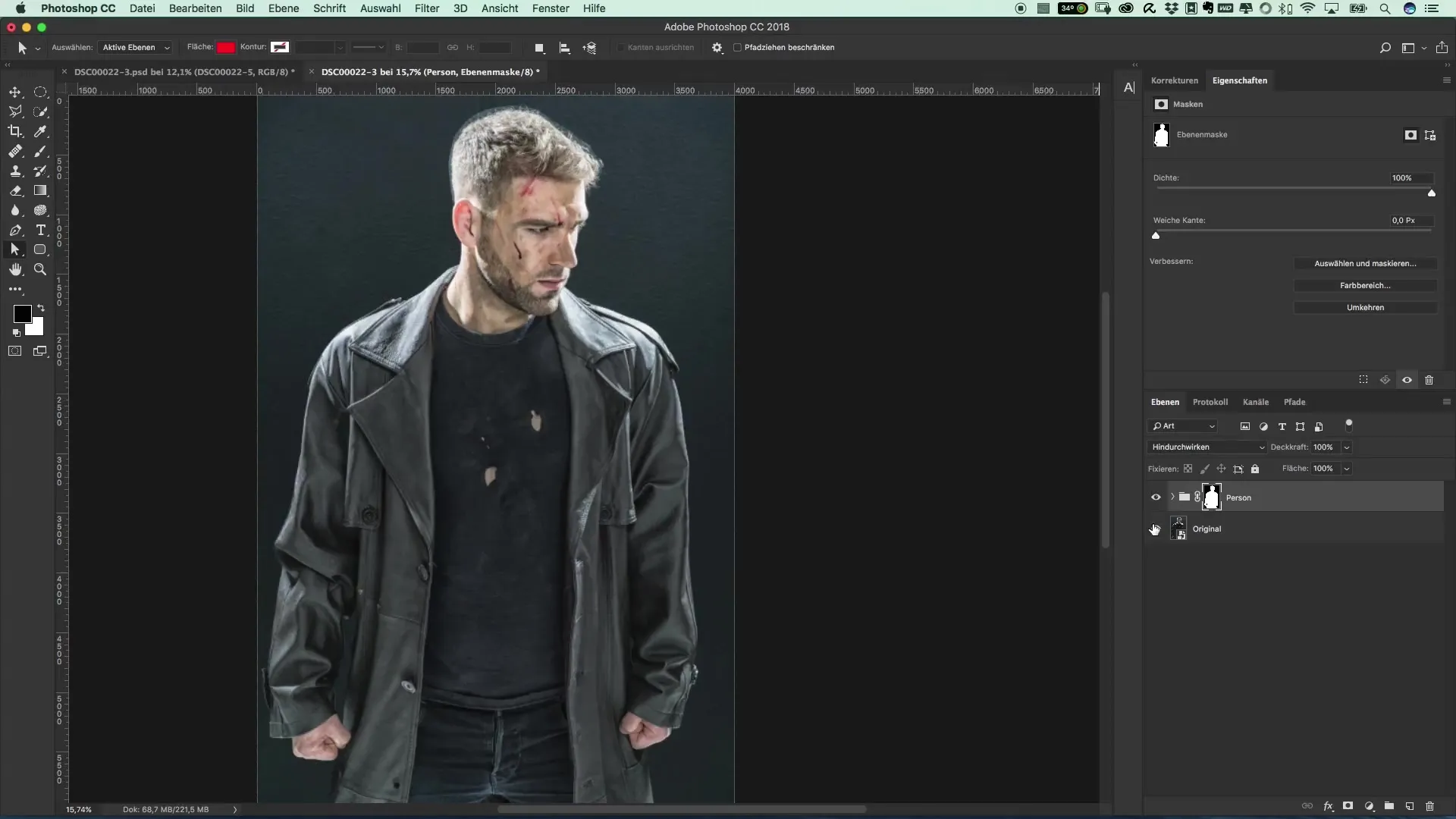
Σύνοψη – Δημοφιλή κινηματογραφικά αφισάκια και εφέ σινεμά: Ο στυλ του The Punisher – 9 απομονώσεις με εργαλείο μολυβιού
Σε αυτόν τον οδηγό έμαθες πώς να δημιουργήσεις και να επεξεργαστείς μια αποτελεσματική απομόνωση χρησιμοποιώντας το εργαλείο μολυβιού. Αρχίζοντας από την ακριβή σχεδίαση των περιγραμμάτων μέχρι την έτοιμη επιλογή και τη δημιουργία ομάδων, κάθε βήμα ήταν καθοριστικό για ένα επαγγελματικό αποτέλεσμα. Κράτα το πρωτότυπο επίπεδό σου για μελλοντική αναφορά και εξάσκησε τακτικά για να βελτιώσεις τις ικανότητές σου.
Συχνές Ερωτήσεις
Πώς μπορώ να γυαλίσω τις άκρες της απομόνωσης;Μπορείς να βελτιώσεις την επιλογή χρησιμοποιώντας το εργαλείο πινέλου για μικρές προσαρμογές και να αναθεωρήσεις τις άκρες.
Είναι δύσκολο να χρησιμοποιήσω το εργαλείο μολυβιού;Απαιτεί λίγη εξάσκηση, αλλά με την πάροδο του χρόνου θα γίνεις πιο σίγουρος στη χρήση του εργαλείου μολυβιού.
Μπορώ επίσης να απομόνωσω με άλλα εργαλεία;Ναι, υπάρχουν διάφορα εργαλεία όπως το εργαλείο γρήγορης επιλογής, αλλά αυτά συχνά δεν προσφέρουν την ίδια ακρίβεια όπως το εργαλείο μολυβιού.


